
早些天,微软公司正式宣布WIN11将发布运行。一是看到WIN11的界面十分养眼,二是据介绍,WIN11可以与手机中使用的.apk文件兼容(这一点估计很多朋友都会感兴趣),三是我平日里闲着也是没事,就下载了条友们发布的WIN11系统,将原来的WIN10系统改为了WIN11系统。
WIN11系统安装十分顺利,并没有遇到有些条友们讲的不能安装的情况。
安装好以后运行,WIN11的界面确实比WIN10的要好看多了。下面是用QQ截图截取的WIN11桌面,是不是很好看啊?
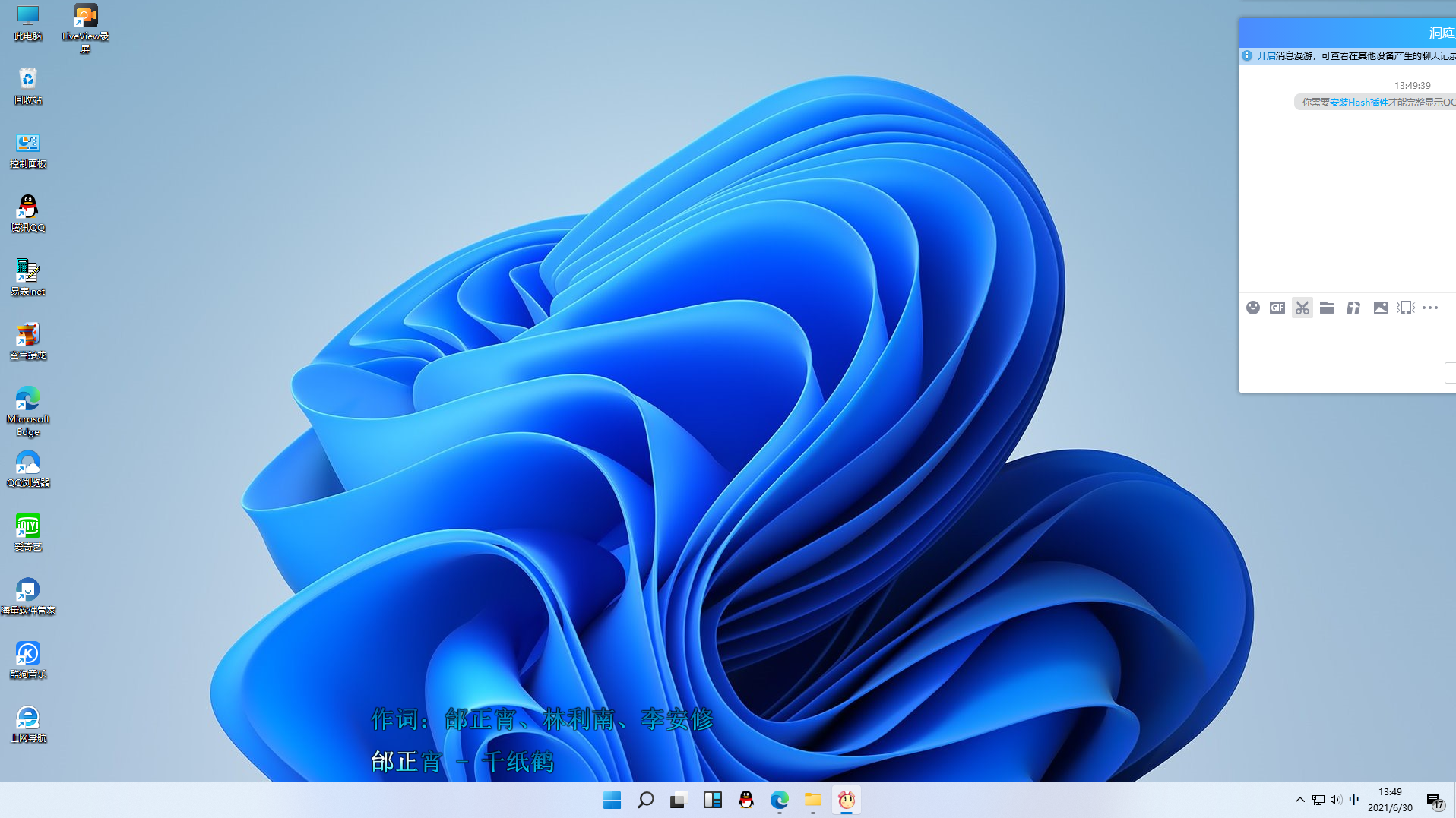
但接着问题就来了,扬声器居然不发声。
其实这个问题在我的电脑上已经存在很久了。我电脑的声卡为Hihg Definition Audio,在重装操作系统时就曾多次出现过声卡有安装驱动程序,波纹测试也很正常,但扬声器就是不发声的问题。我也曾在网上寻找过答案,都试过了,就是不能解决问题。于是,我就想了个笨办法,多试试不同版本的操作系统,还真让我找到了不存在扬声器不发声问题的WIN10操作系统。
但这次情况不一样了,WIN11的操作系统目前少之又少,而且像我这次下载的完整中文版的WIN11操作系统就更少了。要再找到能解决扬声器不发声的问题的版本几乎就是不可能的事了。
怎么办?只有用最笨的办法了,找声卡的驱动程序!
经过简单的两次下载与试用,居然成功了。下载的这款声卡驱动程序名称为:
3H3Realtek-High-Definition-Audio。驱动下载后进行解压。通过“管理/设备管理器/声频、视频和游戏管理器”找到声卡Hihg Definition Audio。
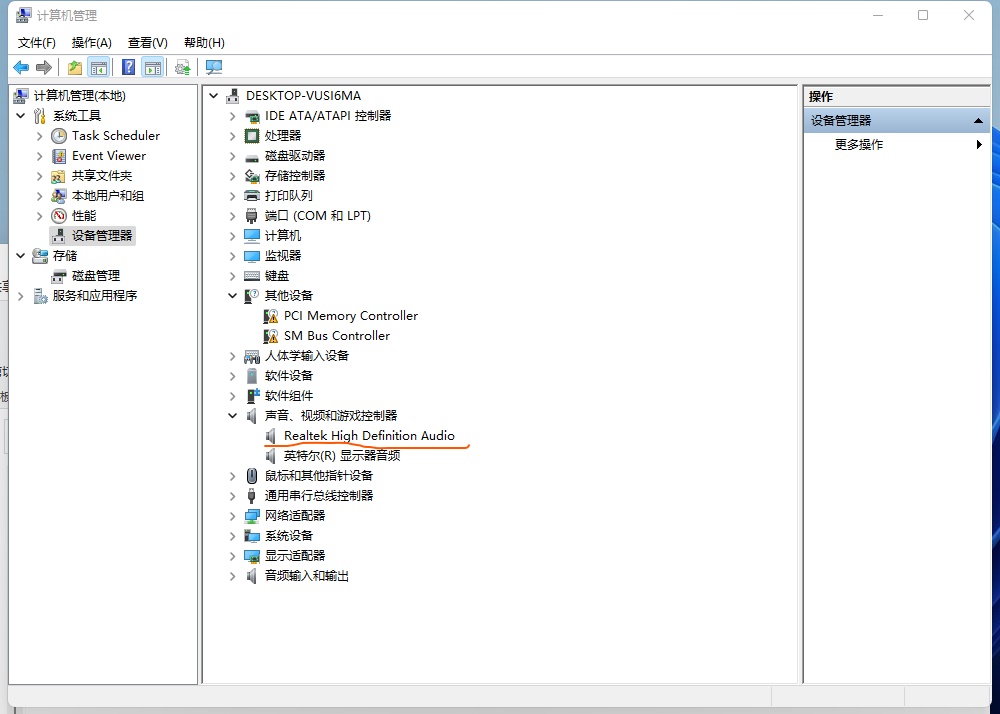
再通过右键/更新驱动程序,选择从本地查找声卡驱动,找到该驱动解压后的一级文件夹即可,点安装,驱动随即安装完毕,扬声器立即由无声变为有声。
由此及彼,如果你在电脑使用过程中也遇到过类似的问题,不妨按照我的方法试一试,可能 就会有惊喜在等着你。